1、将事先准备好的图片插入到PPT中备用,然后点击插入,点开文本框下列箭头,选择横排文本框。

2、绘制文本框,在文本框中输入多个短横线,然后点开格式菜单,点开文本效果下拉箭头。

3、将鼠标移动到转换上,在右侧出现的效果中,选择不规则圆形,可以看到如下图所示的效果。
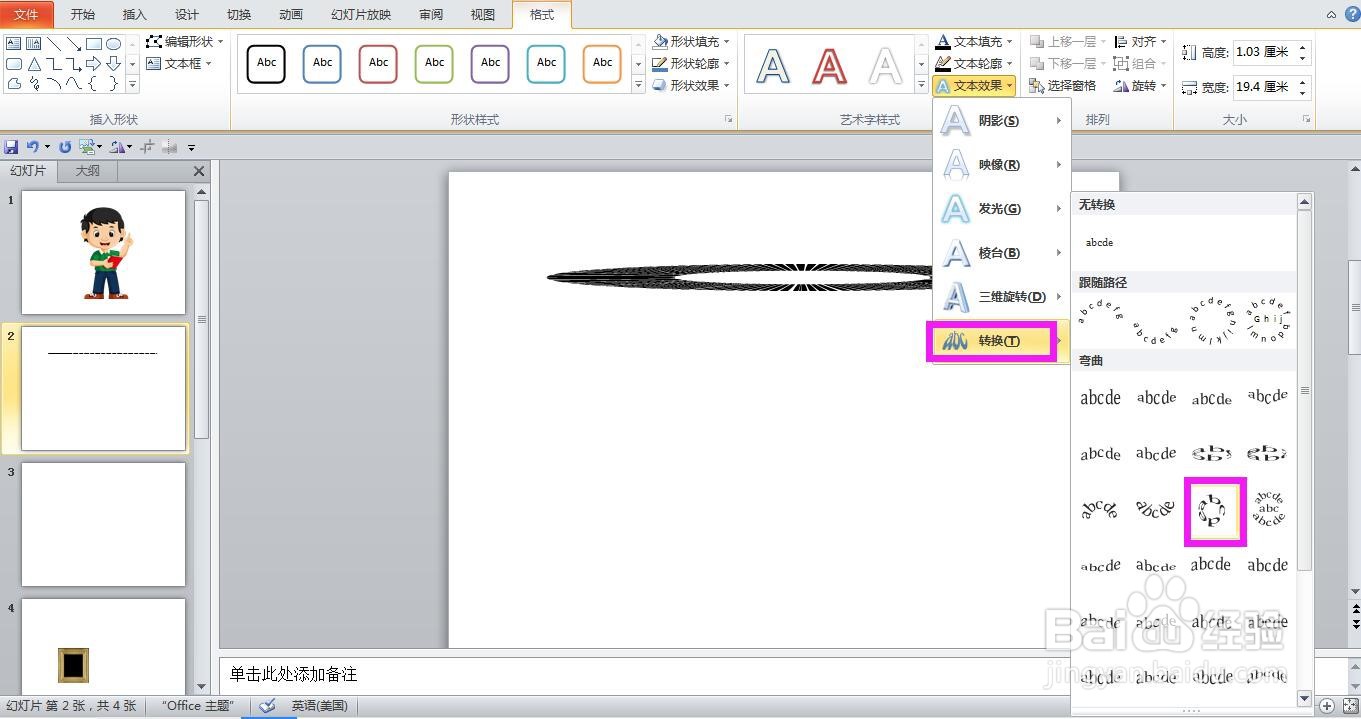
4、拖动中间的菱形小图标使条形向中间聚拢,形成如下图所示的效果。

5、点开格式菜单,点开文本填充下拉箭头,鼠标移动到“渐变”上,在右侧出现的选项中选择“其他渐变”。

6、在弹出的对话框中点选渐变填充,逐个点击下方的渐变光圈分别选择合适的颜色,拖动光圈位醅呓择锗置进行调色。颜色调好之后,逐个点击光圈,调整每个光圈的亮度和透明度,根据需要调整即可。调完后点击关闭对话框。
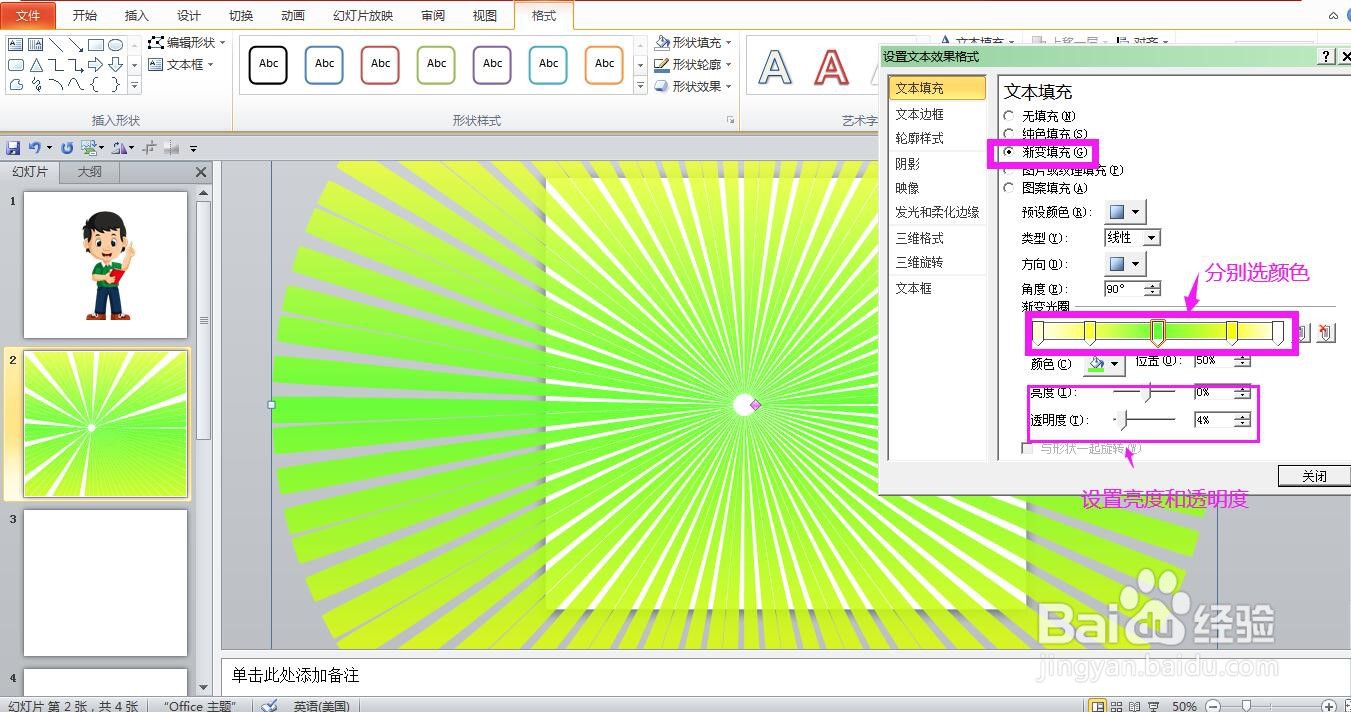
7、将第一步插入的图片拖动放到光环的中心点上。

8、点击文本框,点开上方动画菜单,点开添加动画下拉箭头,在强调动画中选择陀螺旋。
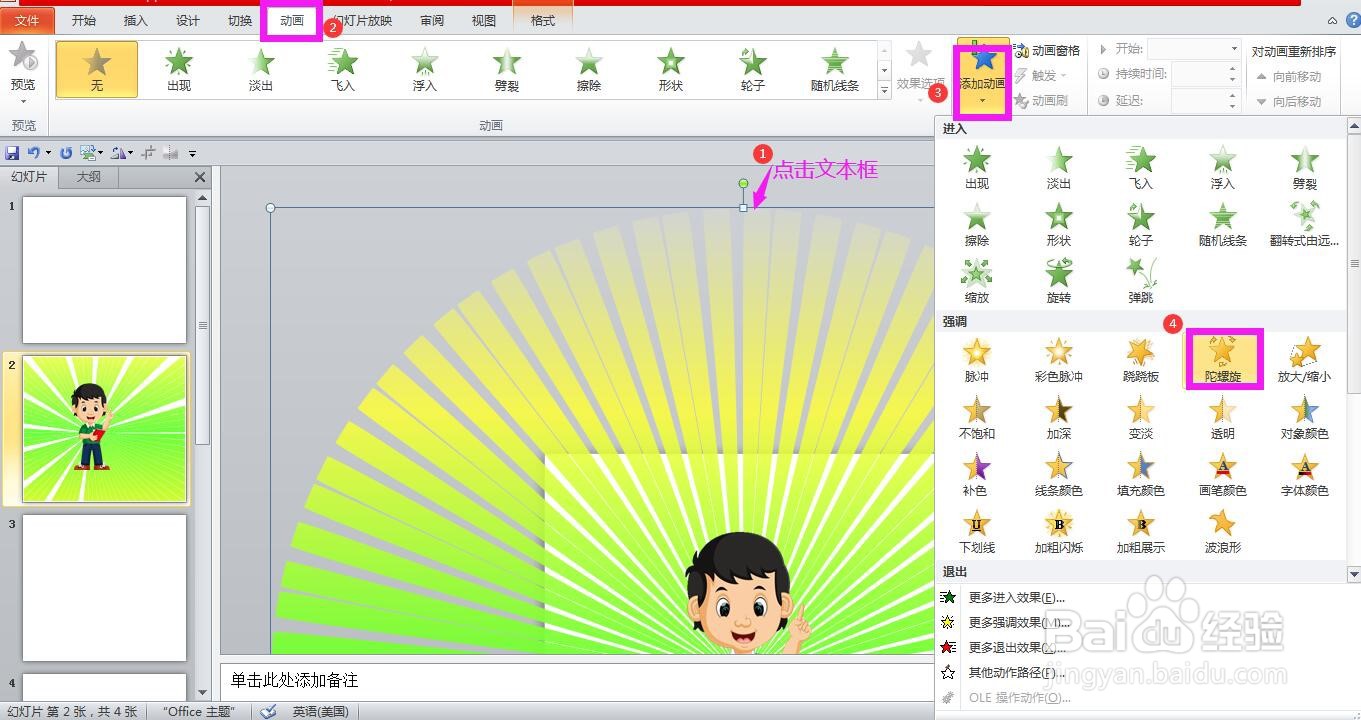
9、点开动画窗格,在窗格中点开陀螺旋动画右侧的下拉箭头,选择效果选项,在弹出的对话框中,将期间设置的长一些,这里设置为20秒,点开重复后面的下拉箭头,选择“直到幻灯片末尾”,点击确定。这样光芒万丈效果就设置完成了,点击幻灯片放映即可看到动画效果。

